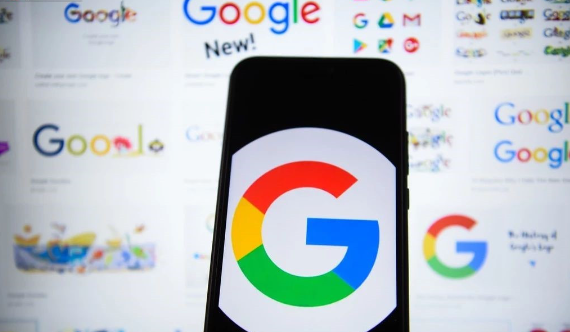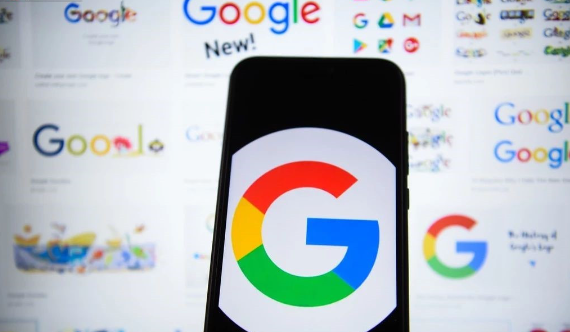
以下是关于谷歌浏览器下载文件夹权限不足解决技巧的内容:
1. 切换隐身模式:在Chrome浏览器中打开一个新标签,点击三点菜单图标并选择新隐身窗口选项。进入隐身模式后,尝试再次下载文件,看是否能够成功下载。
2. 设置下载文件夹位置:打开Google浏览器,点击右上角的三个点,选择“设置”。在设置页面中,找到“高级”选项,点击展开。在“下载”部分,可看到“下载内容保存位置”的设置项。确保下载位置的文件夹有足够的磁盘空间,并且当前用户对该文件夹具有读写权限。如果下载位置设置在系统盘(通常是C盘),而系统盘空间不足或权限受限,可以尝试将下载位置更改为其他有足够空间且权限开放的磁盘分区。
3. 检查文件存储权限:在Windows系统中,右键点击Chrome浏览器的快捷方式,选择“属性”,在“兼容性”选项卡中,查看是否设置了以管理员身份运行。同时,确保Chrome浏览器有权限在指定的下载文件夹中存储文件。
4. 清除浏览器缓存和Cookie:在浏览器设置中,找到“隐私设置和安全性”选项,点击进入后选择“清除浏览数据”。在弹出的对话框中,选择清除“缓存的图片和文件”以及“Cookie及其他网站数据”。
总的来说,通过以上方法,您可以有效地解决谷歌浏览器下载文件夹权限不足的问题。如果问题仍然存在,建议进一步检查系统设置或寻求专业技术支持。